1.sd 리더기에 32Gb sd카드 삽입 후 PC USB 연결
2.https://www.raspberrypi.com/software/operating-systems/#raspberry-pi-os-32-bit 윈도우즈 버전 다운로드 및 아래 링크 접속
Operating system images – Raspberry Pi
From industries large and small, to the kitchen table tinkerer, to the classroom coder, we make computing accessible and affordable for everybody.
www.raspberrypi.com
위 링크에서 recommended 이미지 버전을 다운로드 받아준다.
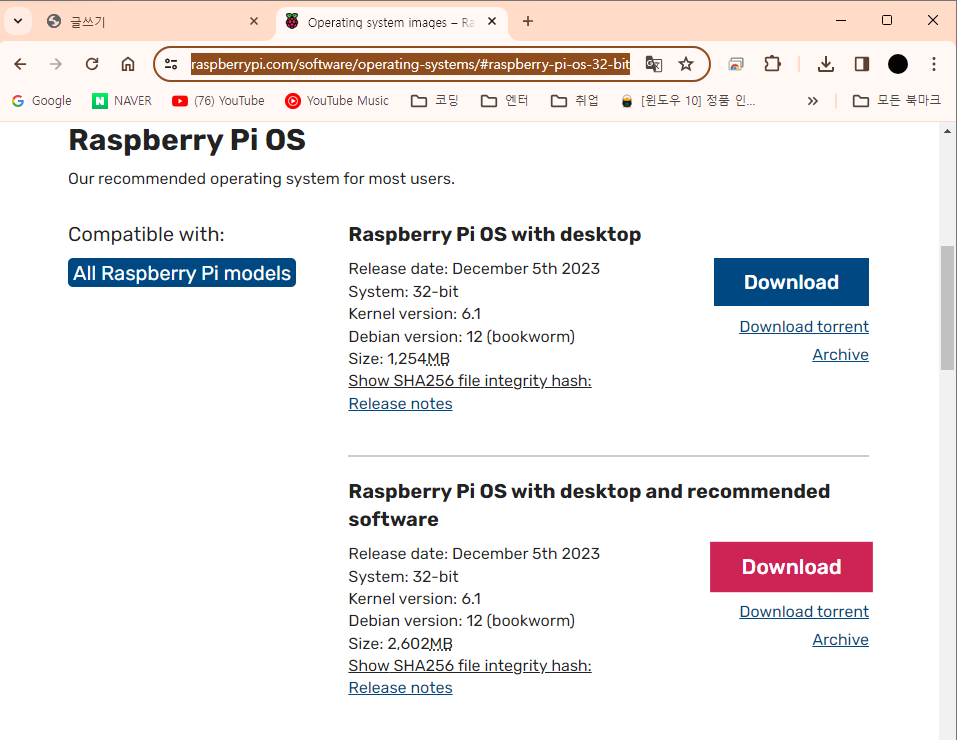
3.https://downloads.raspberrypi.org/imager/imager_latest.exe 다운로드 (imager_1.8.1.exe) 및 실행

4.디바이스 선택 : Raspberry pi 4
5.운영체제 선텍 ==> Raspberry Pi OS (32-bit) 선텍
6.저장소 선텍 ==> Mass Storage Device USB device - 31.9GB
7. Next --> 설정을 편집하기 --> GENERAL
hostname : pixx (xx : 01 ~ 25)
ssh 사용 : 비밀번호 인증 사용 체크
사용자 이름 및 비밀번호 설정 : 사용자 이름 : pi, 비밀번호 : raspberry
무선 LAN 설정 ssid : aiot5
비밀번호 : aiot51234
로케일 설정 체크
나머지는 수정 안함

SERVICES --> SSH 사용 (비밀번호 인증 사용)
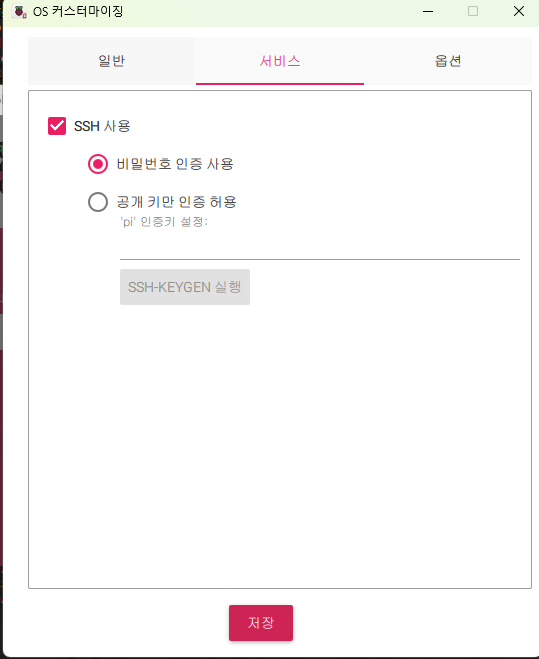
저장 클릭 후
8. Use OS customization? 예!!!!
9. 이더넷케이블 허브와 라즈베리 연결
10. PC sd카드 제거 후 라즈베리파이 삽입 후 아답터 연결(부팅) - 1~2 분정도 기다림
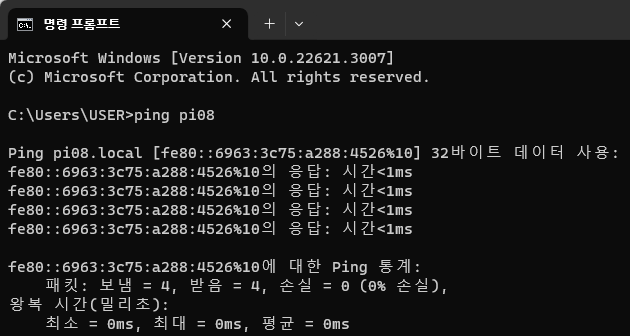
11. 윈도우 명령창에서 ping 명령으로 위에서 설정했던 hostname ping 테스트
ping pixx (xx : 01 ~ 23)
IP는 공유기 DHCP 할당된 IP 확인 후

12. putty로 라즈베리파이 연결
13. login : pi
passwd : 1234

14. ~$ ifconfig (이더넷과 wifi ip 확인)
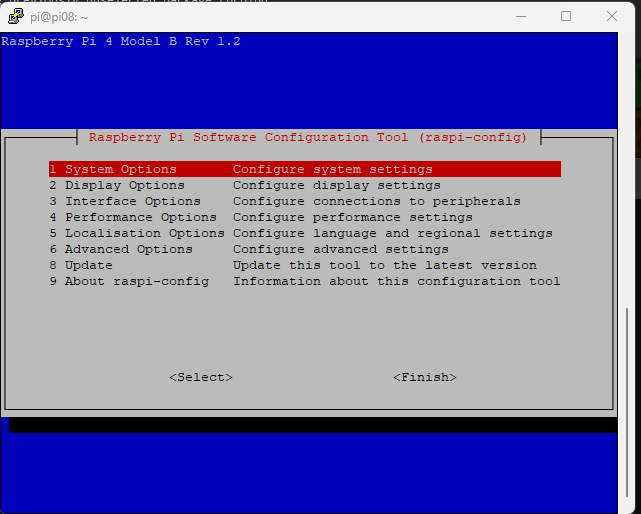
15. 라즈베리 파이 설정
$ sudo raspi-config
2 Display Options -> D3 VNC Resolution -> 1024x768


근데 해보니까 real vnc도 됨.
그래서 tiger 말고 real vnc를 쓰는걸로.
3 Interface Options -> I2 VNC -> enabled
5 Localisation Options -> L1 Locale --> [*] ko_KR.UTF-8 UTF-8 , Default Locale en_GB.UTF-8
-> L2 Timezone -> Asia Seoul
reboot
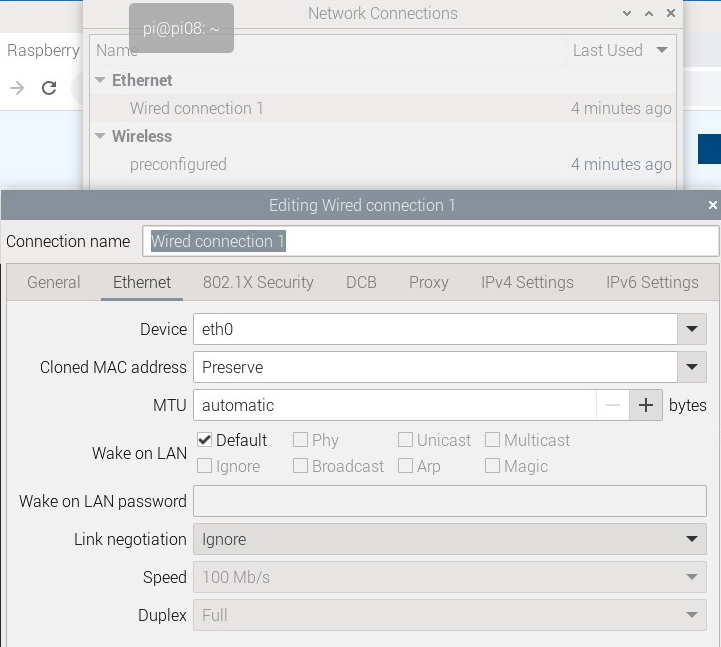
16. 고정 IP 설정
tigervnc로 접속 후 wifi icon 클릭 후 ethernet(10.10.141.61 ~ )/wifi(10.10.141.91 ~ ) ipv4 설정 고정 IP 설정
tigervnc 접속 안될 시 첨부된 네트워크 환경 설정 파일 추가 설치
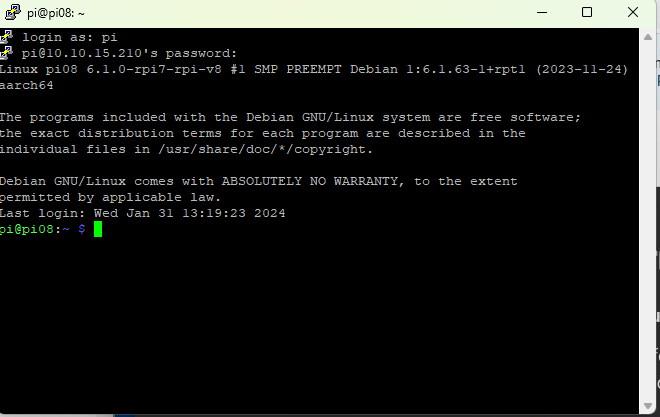

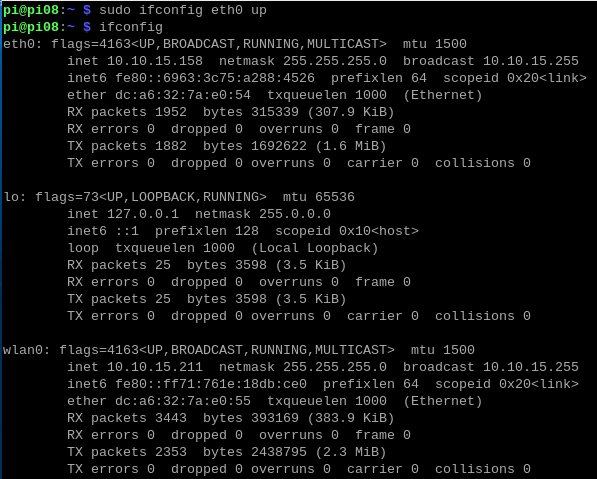
17. putty 이더넷 주소로 접속(10.10.15.158)
18. ~$ ifconfig (이더넷과 wifi ip 확인)
19. 한국 표준 시
$ date
20. 한글 폰트 설치 후 웹브라우저 접속 확인
$ sudo apt update
$ sudo apt install ibus ibus-hangul fonts-unfonts-core fcitx fcitx-hangul
$ sudo reboot
하면 한글이 보이고 써진다.
21.samba & nfs 설치
아래 링크 참고해서 진행
[Linux BSP] Samba와 NFS 설정해서 공유폴더 사용하기
-.ssh server 설치 ~$sudo apt update ~$sudo apt install openssh-server 윈도우즈에서 putty 설치 -.삼바 서버 설정 ~$ sudo apt install samba -y //패키지 설치 ~$ sudo mkdir /srv/samba //공유 디렉토리 setup ~$ sudo chmod 777 /srv/samba
program-developers-story.tistory.com
'Linux BSP' 카테고리의 다른 글
| [Linux BSP] Linux 교차 개발 환경 세팅하기 (1) | 2024.01.31 |
|---|---|
| [Linux BSP] NFS 서버 설치해서 우분투-라즈베리파이 공유폴더 사용하기 (0) | 2024.01.31 |
| [Linux BSP] VI, VIM 단축키 정리 (1) | 2024.01.31 |
| [Linux BSP] Samba 설치해서 윈도우-우분투 간 공유폴더 사용하기 (0) | 2024.01.31 |
| [Linux BSP] Ubuntu 20.04 VirtualBox 최초 환경 설정 (1) | 2024.01.30 |



